ジャンプPAINTという完全無料のマンガ制作ソフトのご紹介。メディバンペイントと集英社が共同開発したペイントソフトとして高評価を得ている。実際に使用してみて高評価の理由を検証。ジャンプPAINTならではの独自のトーン、フォントなどジャンプファンにたまらない機能満載でとりあえず入れておくべき無料ソフトウェアだ。
ジャンプPAINTとは
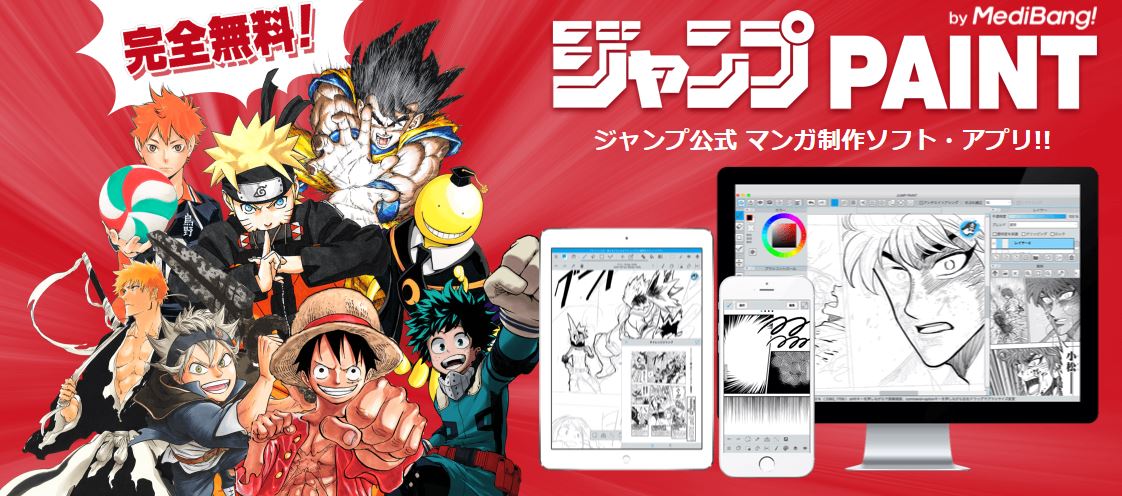
ジャンプPAINTとは株式会社メディバンから配信されている週刊少年ジャンプ公式の漫画制作ソフトウェア。メディバンペイントをもとに週刊少年ジャンプと共同開発されており、マンガ制作に特化した無料ソフトウェアだ。特徴をいくつかまとめてご紹介しよう。
[su_button url="https://medibangpaint.com/jumppaint/" target="blank" style="glass" background="#000000" size="10" center="yes" radius="0" desc="公式ダウンロードページ"]【 ジャンプ PAINT 】[/su_button]
完全無料で使える数少ないマンガ制作特化ソフト
まず最大のポイントは完全無料だということ。無料のペイントソフトは多いがマンガ制作に特化したものはあまり多くない。そして無料ながらペンの種類、トーン、フォントなどマンガ制作に必要なものはすべてそろっている。
ジャンプ作家の全面協力のもとマンガ制作を一から学べる
集英社と共同開発ということで、ジャンプでおなじみの尾田栄一郎さん、堀越耕平さん、岸本斉史さん、古館春一さんなどの作品を見本にマンガ制作のイロハを学べるのもポイント。漫画家さんからのアドバイスや編集部からの描き方講座なども含まれている。これからマンガ制作を始めたい!というユーザーが楽しく始められる。
マンガ制作技術を楽しく学ぶ→無料ソフトでマンガ制作→作品公開
ジャンプPAINTは単なる無料ペイントソフトではない。ジャンプのキャラクターと共にマンガ制作技術を学び、その作品をそのまま「少年ジャンプルーキー」に公開できる。作品制作から公開までをこの一つで完結できる。ちなみに少年ジャンプルーキーは毎月「ルーキー賞」を開催。誰でもいつでも応募できる。
これからマンガ制作を始めてみたい方、お子さんにペンタブをプレゼントしたけどどんなソフトがいいのか分からないという方にピッタリだ。無料なのでまずこちらで始めてみて更に専門的なものが必要だと感じてから有料ソフトを購入しても遅くはない。
[s_ad]
ジャンプPAINTレビュー|実際に使用してみる
早速無料ということでPentablet.Clubでも実際に使用してみる。対応OSがこちら。Windows,Mac,iOS,Androidに対応している。
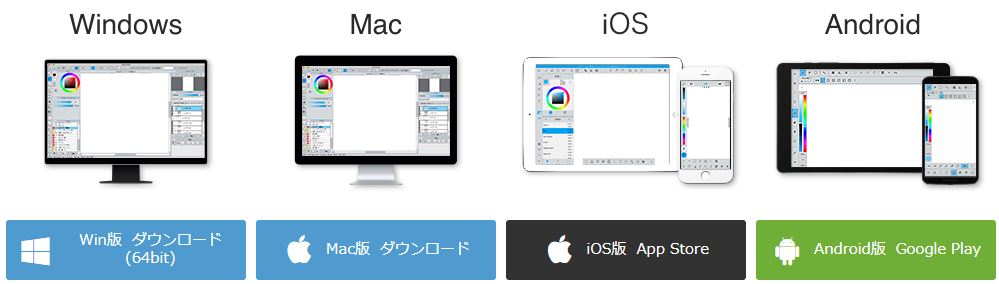
今回使用するのはWindowsOSのパソコン版。ダウンロードボタンをクリックすれば自動で始まり、手順に沿って進めていけば簡単にインストールできる。初めての使用時にはメールアドレスやTwitterのアカウントを使ってユーザー登録が必要。セットアップの注意点としては初めてトーンやフォントを使用する際に機能ごとにダウンロードが実行される。初回使用するときはネットのある環境が必須だ。
実際のペイント操作画面がこちら。
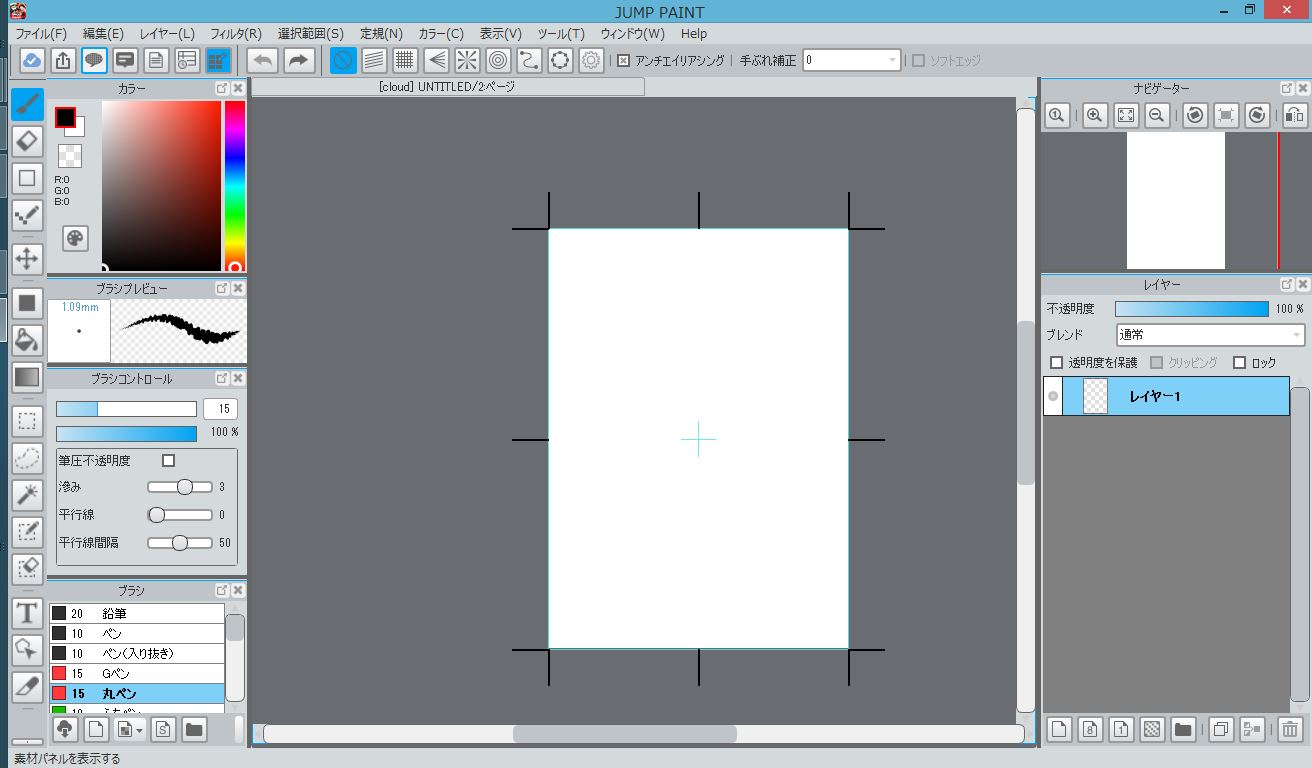
ペイントソフトを使用したことのある方であればおなじみの並びなので戸惑うことなく始められるはずだ。無料ながらレイヤー編集が可能だったりデジタルペイントに必要な機能はすべて備わっている。その中でもジャンプPAINTならではのポイントを見てみよう。
ブラシ:90種類以上|トーン:800種類以上|漫画用フォント:50種類
実際に見て驚いたのがこちら。ブラシ、トーン、フォントの種類が半端ない。フォントとペン種類の一部がこちらだ。
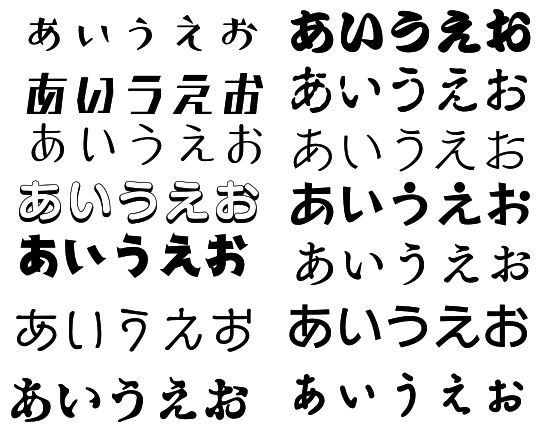
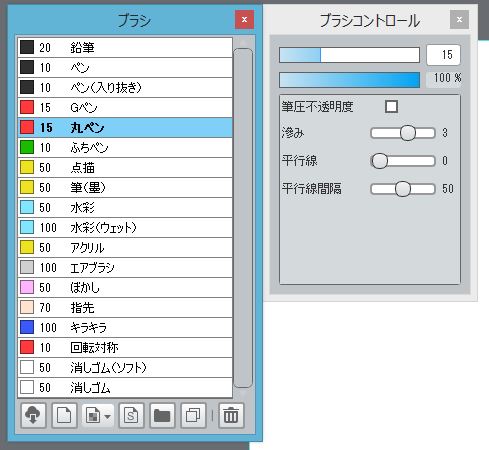
ブラシ、フォントともにマンガ制作でよく使われる種類のものが一通りそろっている。フォントに関しては他のソフトウェアではあまり目にしない種類もあったのでロゴ制作などでも使えそうだと感じた。他にもマンガ制作で必要なトーンも非常に多彩。
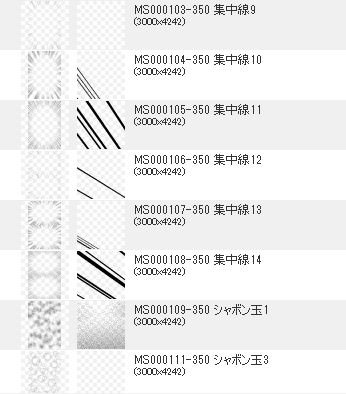
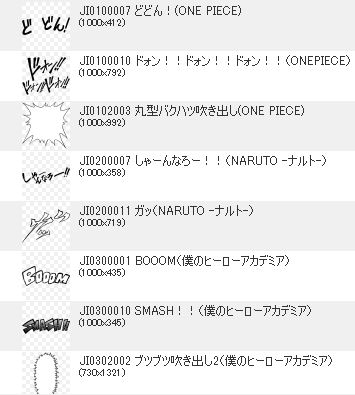
吹き出しや効果音は出所となる漫画の記載もあって面白い。ONE PIECEのどどん!等印象的なものが多いので楽しく作業が進められそうだ。
ジャンプ作家・編集部からマンガの描き方を学ぶ
集英社との共同開発ならではだが、ジャンプの有名作家・編集部から描き方のテクニックを学べるコンテンツが含まれている。こちらも無料。「チャレンジジャンプ」の一部がこちら。
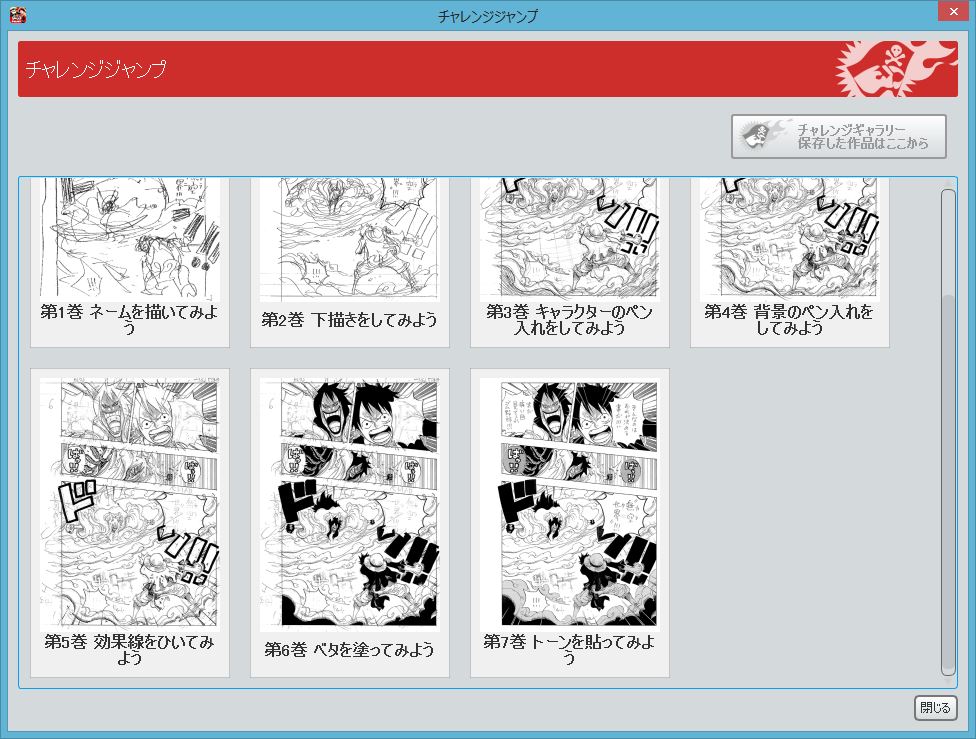
マンガのネームの描き方から、下書き、ペン入れ、効果線、トーンの貼り方などを順番に練習できる。実際にベタの塗り方のチャレンジをやってみた。
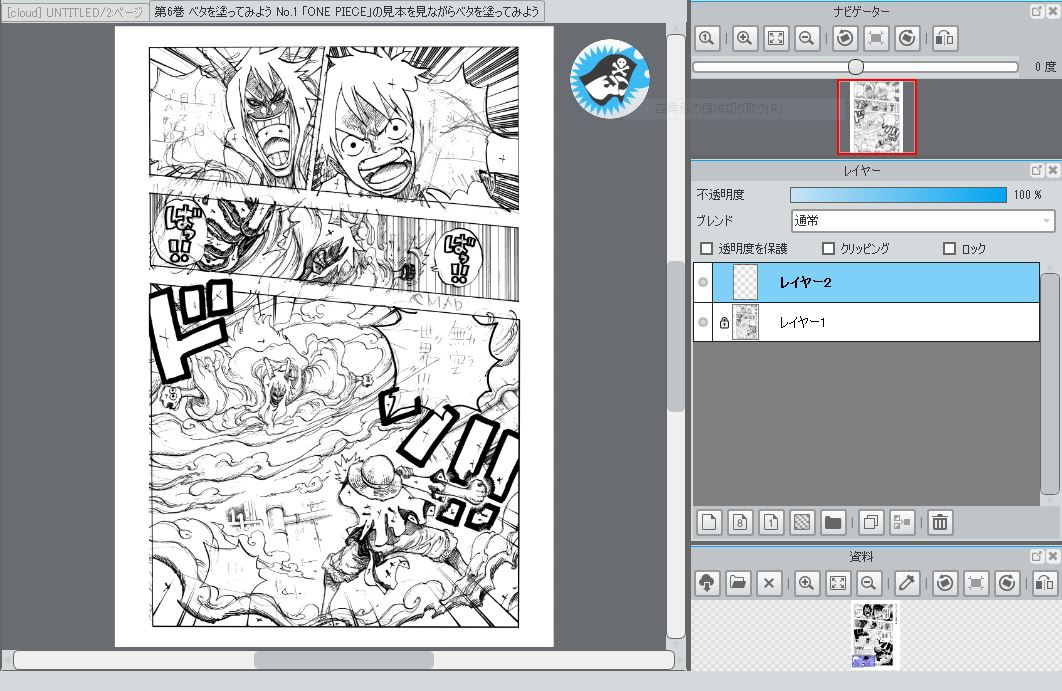
キャンパス右上のジャンプロゴをクリックするとベタの塗り方チュートリアルが見られる。下絵は実際のONE PIECEなので描いていて達成感もあるし素直に楽しいと思えるチュートリアルだった。個人的にはマンガ制作のど素人なので一から教えてもらえて興味深かった。
これはペイントに興味を持ち始めたお子さんも楽しめそうだ。もちろん大人も。
作品をクラウドで他ガジェットと共有・一括取り込みが可能
さらに単に作品を制作するだけではなく他ガジェットとの連携も簡単。ジャンプPAINTのクラウドがあるのでそこへアップしておけばiPadやAndroid機器とスマートに共有できる。ベタ、トーンといった作業もタブレット機器でできるので作業の続きを外出先で、といった使い方も可能だ。
ファイルの取り込みもデータのドラッグ&ドロップという直感的な操作で複数枚同時取り込みが可能。取り込んだ後もページ移動で調整できるので原稿管理をよりスマートに済ませられる。無料でここまでしてくれるのはうれしい。
[s_ad]
レビュー高評価の理由を検証
実際に使用してみて感じたこと。個人的にはこれまでPhotoshopやCLIP STUDIO PAINTなどを使用したことがあったので簡単に始められた。ペンの種類・色・太さの選択、レイヤーの管理、色相の調整など基本的な使い方は他ペイントソフトとほぼ同じだからだ。ただトーンの貼り方やコマ割りの方法などはマンガ特有の操作。これらは付属しているジャンプチャレンジなどで学べる。初めてのマンガ制作者に向けてとても親切なチュートリアルが揃っているのが大きな特徴。お子さんはもちろんデジタルペイント初心者の方からの高評価にもうなづけるユーザビリティの高さだ。
そしてジャンプPAINTとなっているだけあり、ジャンプ掲載の有名作品の効果音、マンガ描き方講座が充実。ジャンプファンにたまらない機能満載で楽しく使っているだけで漫画制作技術を学べる点もポイントだ。そして作品をそのまま集英社に投稿して腕試しができたりと制作後の楽しみもある。
これらすべてが無料で使用できる。既にペイントソフトをお持ちの方もとりあえず入れておきたいソフトウェアだ。公式ダウンロードページはこちらからご覧いただける。
[su_button url="https://medibangpaint.com/jumppaint/" target="blank" style="glass" background="#000000" size="10" center="yes" radius="0" desc="公式ダウンロードページ"]【 ジャンプ PAINT 】[/su_button]